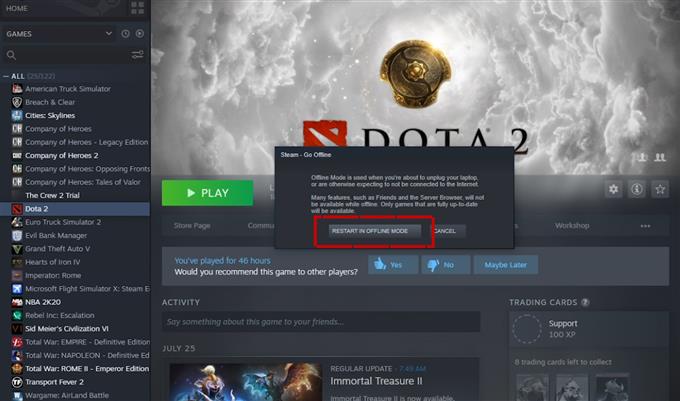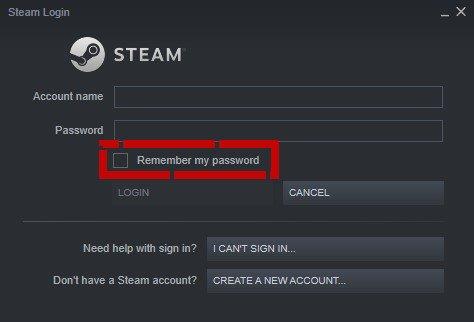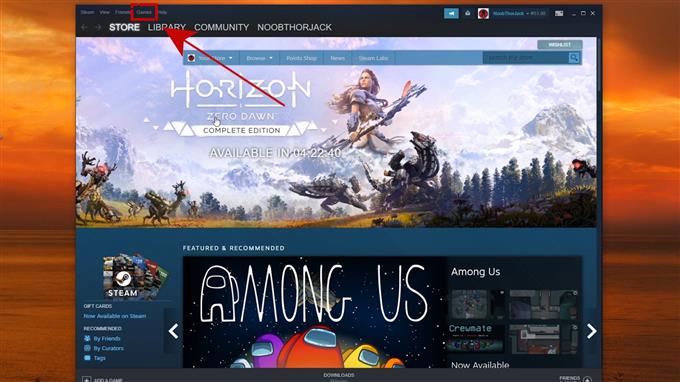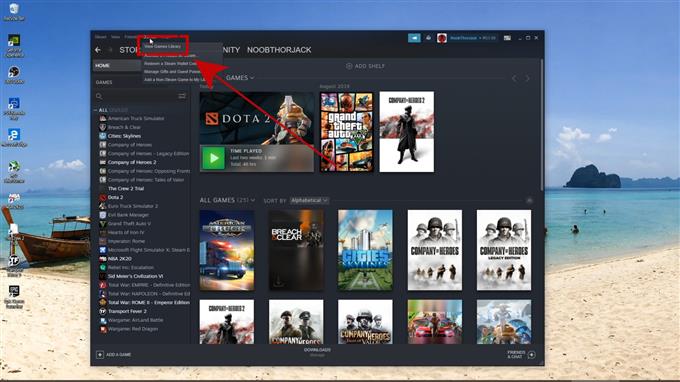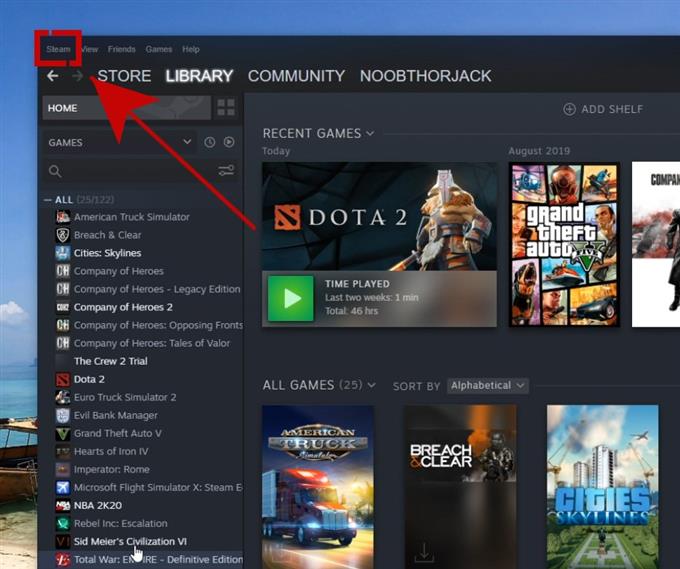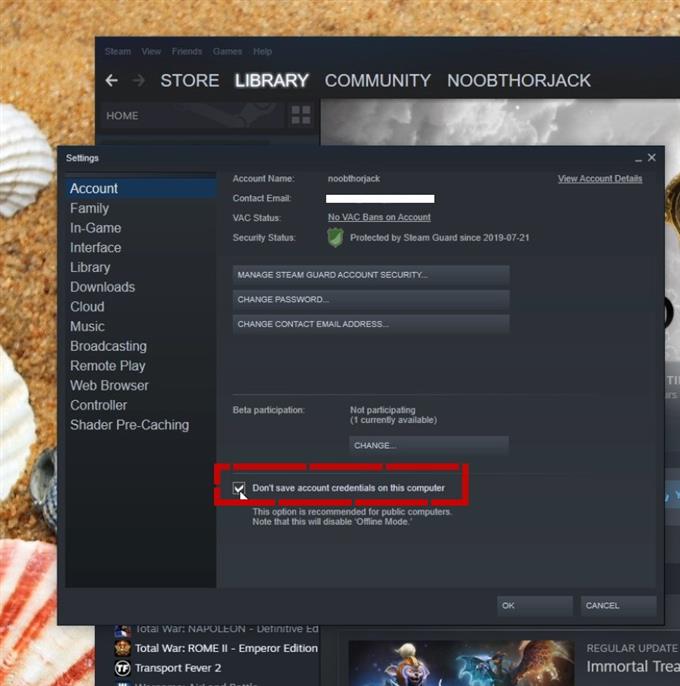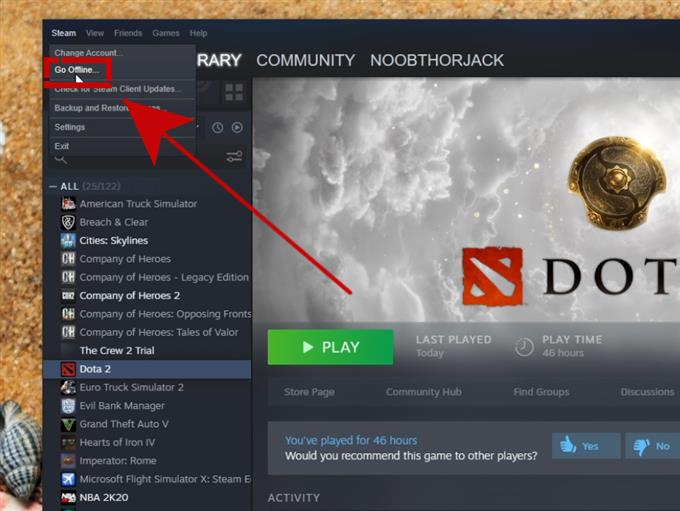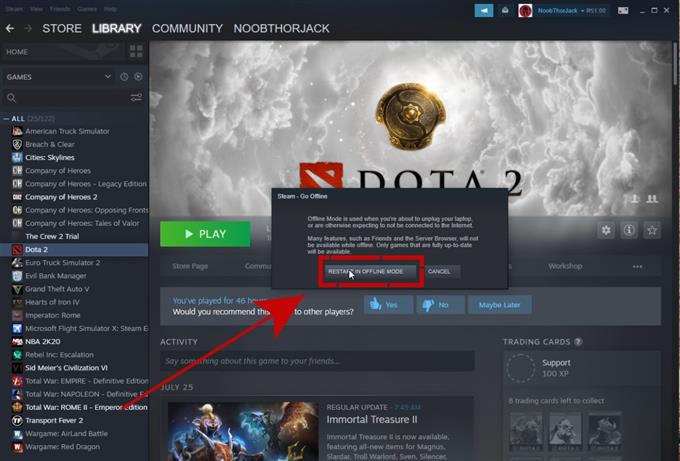Steamでは、ユーザーはオンラインゲームとオフラインゲームの両方をプレイできます。インターネット接続が悪い場合や、オンラインにせずにリラックスしてゲームを楽しみたい場合は、Steamオフラインモードを有効にできます。そのためには、ゲームを更新したり、Steamアプリケーション内のいくつかの設定を変更したりするだけです。.
デフォルトのSteam設定はオンラインプレイを促進します
可能な限り、Valveはプレーヤーに他の人とのゲームを楽しんだり、インターネットに接続されている今日の世界、つまりオンラインに接続したりすることを望んでいます。これが、Steamのデフォルト設定が主にオンラインプレイの容易化に向けられている理由です.
最初にSteamをインストールすると、アプリケーションはプロファイルをすぐにオンラインに設定し、アカウントはすぐにオンライン取引を行うことができます。オンラインマルチプレーヤーコンポーネントを備えたほとんどのゲームは、オンラインでプレイできるように設定されており、プロフィールはオンラインで友達に簡単に表示できます.
ただし、すべての人がオンラインでプレイしたり、オンラインであることを友達に知らせたりするわけではありません。このニーズに応えるために、Steamはプロファイルを非表示にして、友達にオフラインで表示させることができます.
または、[設定]でSteamオフラインモードを有効にして、Steamアプリケーションのオンライン機能を無効にすることもできます.
Steamオフラインモードとは?
Steamプロファイルをオフラインで友達に表示することは、Steamオフラインモードとは異なります。 Steamがオフラインモードの場合、アプリケーションはゲームサーバーへのアクセスをブロックされます。
- フォーラムに投稿できます,
- ゲームやアイテムを買う,
- ゲームをダウンロードする、または
- 友達とチャット.
これは、インターネットがオンラインマルチプレーヤーのように機能する必要があるゲームをプレイできないことも意味します.
一部のゲームは、Steamがオフラインモードであっても動作し続けます。ただし、オフラインモードを有効にする前に、オフラインでプレイする予定のゲームを更新する必要があります。ゲームが古いバージョンを実行している場合、SteamがオフラインモードのときにPCでゲームを実行できない場合があります.
Steamゲームをオフラインでプレイする理由
一部のSteamプレーヤーがオフラインモードを有効にすることを好む理由はいくつかあります。.
まず、誰もが常に良いまたは無制限のインターネット帯域幅を持っているわけではありません。従量制の接続を使用していて、追加のデータを再生するために再生したくない場合は、Steamクライアントをオフラインモードにしてゲームをプレイできます.
インターネット接続がない場合でも、オフラインモードを使用して、お気に入りのSteamゲームを引き続きプレイできます。上記のように、ゲームが最新バージョンで実行されていることを確認するだけで、ゲームを続行できます。.
オフラインで、またはインターネットに接続せずにSteamゲームをプレイする方法
Steamでオフラインモードをオンにする方法を知りたい場合は、以下の手順に従ってください.
- Steamアプリケーションを開く.

- アカウントにサインインして、 パスワードを覚える ボックスがチェックされている.
Steamアプリケーションがオフラインのときに資格情報を「忘れない」ことを強制するため、これは重要です.

- 左上のゲームをクリックします.

- [ゲームライブラリの表示]を選択し、すべてのゲームを更新していることを確認します.
ゲームをプレイして、更新がないことを確認してください.

- 左上のSteamをクリックして、設定を選択します.

- [アカウント]タブを開いたまま、[このコンピューターにアカウント情報を保存しない]が選択されていないことを確認します.

- 左上のSteamをクリックしてから、オフラインにするを選択します.

- オフラインモードでSteamを再起動するには、[再起動してオフラインで再生]をクリックします.

それでおしまい!
その他のトラブルシューティングビデオについては、androidhow Youtube Channelにアクセスしてください.